Você quer calibre a tela do seu dispositivo Macbook Air ou Macbook Pro mas não tem certeza de como fazer isso? Não entre em pânico, vamos explicar e detalhe todas as etapas a seguir neste artigo. Na verdade, existem muitos softwares de calibração mac muito poderoso. É bem possível calibre a tela de um computador Macbook Air ou Macbook Pro sem ter que usar uma sonda de calibração (sabendo que os resultados não serão 100% no encontro). Enquanto espera para investir em uma sonda, daremos a você as soluções disponíveis para você neste artigo.
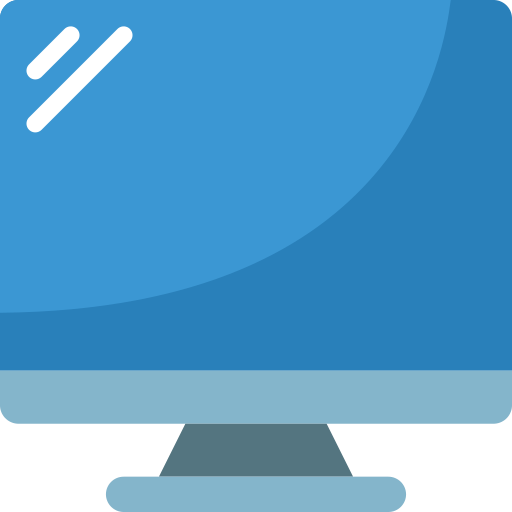
As etapas a seguir para calibrar a tela do computador Macbook Air ou Macbook Pro
Antes de prosseguir com o processo de calibração da tela do seu dispositivo Macbook Air ou Macbook Pro, você deve garantir que a tela do computador aquece por um período de pelo menos 30 minutos. Uma operação de calibração nunca deve ser feita a frio. Você deve saber que uma ferramenta de calibração já está incluída nos dispositivos Macbook. Você deve saber que uma operação de calibração sem uma sonda de calibração não oferece uma calibração profissional. Aqui estão as etapas a seguir para calibrar a tela do computador Macbook Air ou Macbook Pro:
- Vá para o menu Maçã (a pequena maçã preta no canto superior esquerdo da tela do seu Macbook) e abra Preferências do Sistema
- Clique Moniteur
- selecionar Cor (em seguida, selecione seu perfil de exibição e pressione o botão Calibrar)
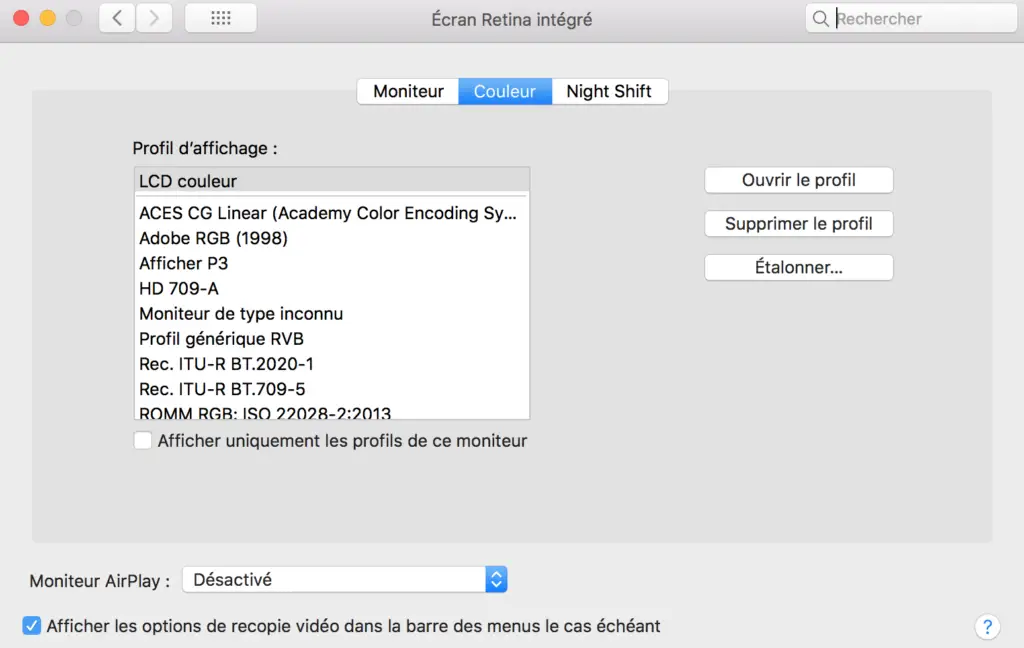
- Marque a caixa Modo especialista na janela que aparecerá, clique em Continuador
- Agora brinque com o cursor para chegar a um brilho ótimo: o centro oval deve ser pouco visível (não deve haver diferença entre a parte esquerda e a direita do quadrado). Você também deve fazer o quadrado mesclar o máximo possível com o fundo.
- Para o ajuste do ponto branco, você não precisa alterar nada. Deixe a caixa Use ponto branco nativo verificado e pressione o botão Continuador
- Marque a caixa Permitir que outros usuários usem esta calibração se quiser que a calibração que acabou de fazer esteja acessível a outras contas de usuário no seu Mac.
- Tudo que você precisa fazer é nomear seu perfil. Você deve inserir um nome para que possa salvar e encontrar suas configurações quando precisar delas. A gravação feita pode ser encontrada nas preferências do sistema, monitor, cor, perfil de exibição.
este artigo será útil no caso de você querer editar várias imagens ao mesmo tempo usando um segunda tela em seu dispositivo Macbook Air ou Macbook Pro.

